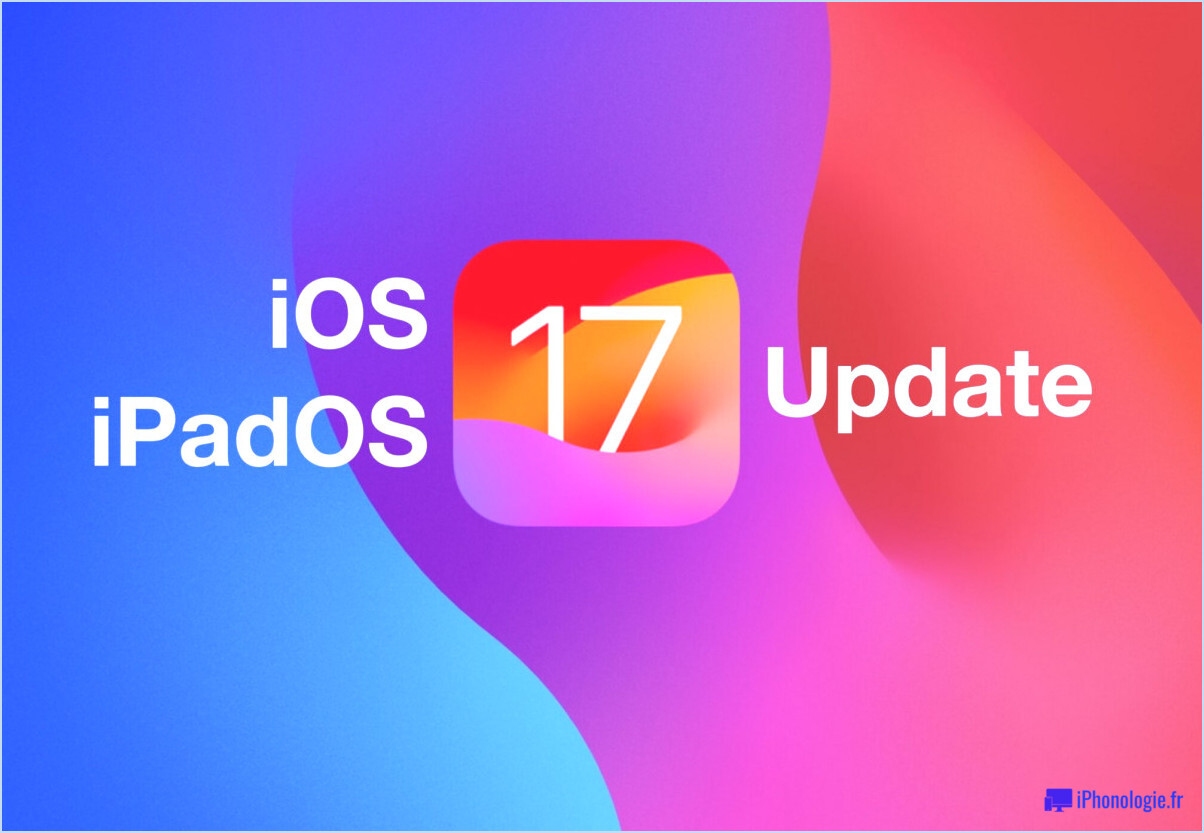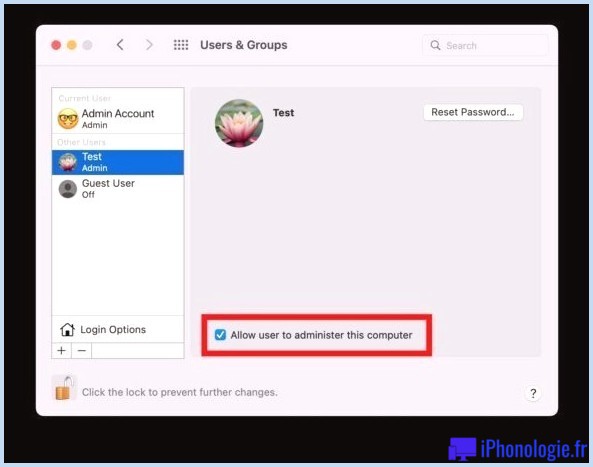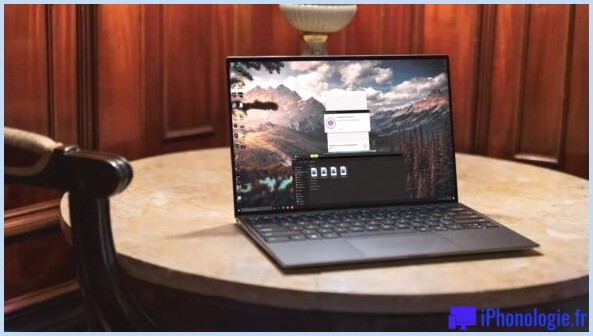Comment désactiver le Gatekeeper en ligne de commande sous Mac OS X
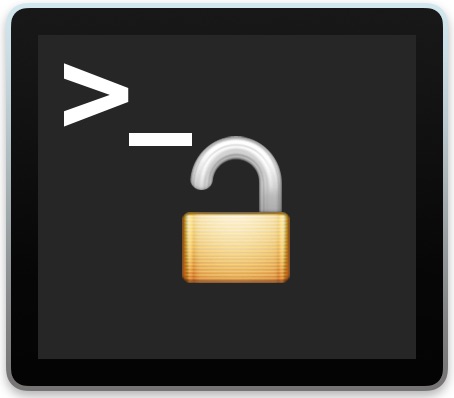
Bien que la plupart des utilisateurs de Mac souhaitent que Gatekeeper reste activé pour des raisons de sécurité, certains utilisateurs avancés trouvent que Gatekeeper fait preuve d'un zèle excessif pour empêcher l'utilisation d'applications tierces dans Mac OS X.
Bien qu'il soit facile de désactiver Gatekeeper via les préférences système sur un Mac, une autre option consiste à désactiver Gatekeeper en utilisant la ligne de commande dans Mac OS X. Cela peut être utile à des fins de script, de configuration, de gestion à distance, et simplement pour ceux qui préfèrent utiliser le Terminal.
Désactiver le Gatekeeper à partir de la ligne de commande sous Mac OS X
Lancez le terminal si vous ne l'avez pas encore fait (/Applications/Utilitaires/) et lancez la commande suivante pour désactiver le Gatekeeper :
sudo spctl --master-disable
Appuyez sur return et entrez le mot de passe admin comme le demande habituellement sudo, et Gatekeeper sera instantanément désactivé. Si vous avez envie de confirmer cela, vous pouvez le faire avec le drapeau -status et la même commande, comme ça :
spctl --status
Cela indiquera que les évaluations ont été désactivées et que le Gatekeeper a été désactivé. Vous constaterez également que le panneau de préférences Sécurité du portier sera réglé sur "Partout".
Comment activer Gatekeeper depuis la ligne de commande de Mac OS X
Bien entendu, vous pouvez également activer Gatekeeper à partir de la ligne de commande de Mac OS X en utilisant la chaîne de commande suivante :
sudo spctl --master-enable
Appuyez sur retour et vous pouvez à nouveau confirmer le statut avec -status :
$ spctl --status
évaluations activées
Gatekeeper sera de nouveau activé dans son réglage le plus strict. Le réglage sera également appliqué à l'interface graphique.
Encore une fois, la plupart des utilisateurs devraient laisser Gatekeeper activé, et si nécessaire, ils peuvent le contourner en passant par le panneau des préférences du système pour chaque application, ou en utilisant l'astuce du clic droit "Ouvrir".
Si vous connaissez d'autres conseils ou astuces utiles associés à l'activation et à la désactivation de Gatekeeper à partir de la ligne de commande (ou autre), veuillez nous en faire part dans les commentaires ci-dessous.